Spring boot 개발환경 세팅
이전 게시물에서 스프링을 다뤘는데 이제 스프링 부트를 세팅해볼게요.
스프링 부트는 스프링보다 더 자동화되어 있고 편리한 프레임워크입니다. 스프링에서는 별도의 톰캣을 설치해 프로그램을 톰캣에 올려야했지만, 스프링 부트에서는 내장 톰캣이 존재해 바로 실행이 가능해요.
또한, 스프링 부트에서는 서블릿과 jsp 같은 옛날 기술말고 Thymeleaf 타임리프를 사용합니다.
IntelliJ 시작하기
홈페이지에서 Ultimate 버전을 다운 받아주세요. Community 버전은 웹 개발과 관련된 기능이 덜 지원 되기 때문에 왠만하면 Ultimate 버전을 쓰는게 좋아요. Community 버전으로도 방법이 다 있지만 좋은 기능 쓰는게 좋잖아요?
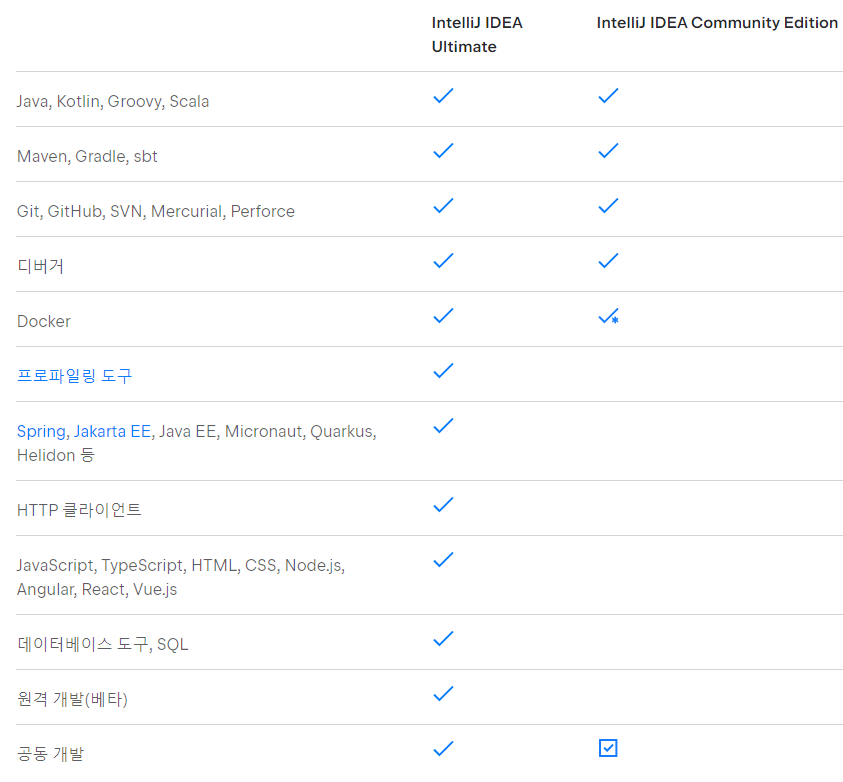
Ultimate는 한달 무료인데 학생 인증 받으면 1년치 라이센스를 줍니다! 다시 인증하면 또 1년 더 주니까 학생 메일 있으시면 Ultimate로 다운받으세요.
프로젝트 생성
FILE - NEW - Project -> Spring Initializr로 Spring 프로젝트를 생성합니다.
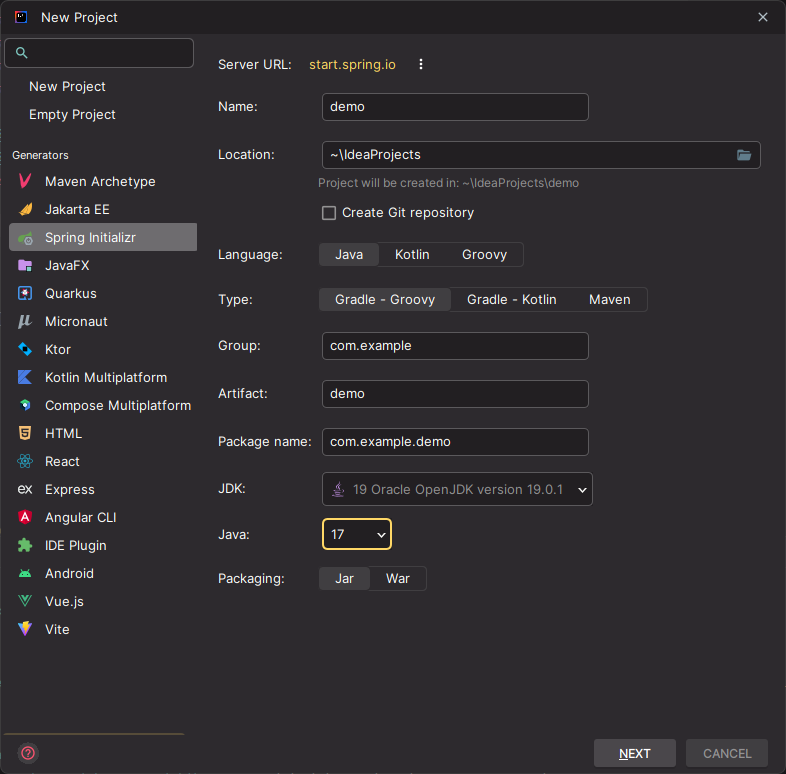
- Name: Project 이름을 작성합니다.
- Language: 프로그램은 Java로 작성할 거에요.
- Type: Gradle이 Maven 보다 빠르고 코드 가독성도 좋아서 많이 쓰인답니다.
- Groovy는 java 거의 비슷한 스크립트 언어로 java 프로젝트니까 Groovy로 선택합니다.
- kotlin으로 하시고 싶으신 분은 취향껏 하시면 돼요.
- Maven은 pom.xml로 dependency를 관리합니다.
- Group: 만드는 프로그램의 도메인을 거꾸로 적어주세요.
- naver의 서버라면 com.naver
- 부산대 서버라면 kr.ac.pusan
- 프로젝트 폴더 안에 src/main/java 내부로 com/naver로 패키지가 생성됩니다.
- 나중에 이 패키지 안에서 프로그램을 작성하게 됩니다.
- JDK는
start.spring.io에서 프로젝트 생성하는 것과 동일하게 되어 있습니다.
Community 버전은 여기서 GENERATE하여 압축풀어서 시작하시면 됩니다.
프로젝트 실행
-
Application.java
@RestController @SpringBootApplication public class Ch1Application { public static void main(String[] args) { SpringApplication.run(Ch1Application.class, args); } @GetMapping("/") public String hello() { return "Hello, Spring Boot"; } }
RestController를 붙이고 루트 url에 Get으로 Hello, Spring Boot를 전달합니다.
spring boot는 톰캣이 내장되어 있기 때문에 실행만 하시면 돼요!
실행 후 localhost:8080에 접속하면 출력이 될거에요.
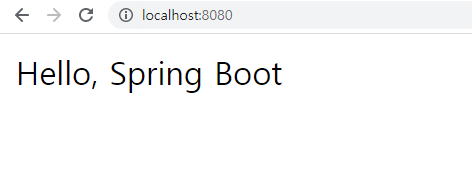
jar 파일로 배포
intelliJ의 우측 바에서 gradle(코끼리)를 누르고 Tasks - build -bootJar을 실행합니다.
이제 build 폴더에서 libs에 project명-0.0.1-SNAPSHOT.jar이 생성되었을 겁니다. console에서 jar 파일을 실행하면 서버가 실행되요.
$ java -jar ch1-0.0.1-SNAPSHOT.jar
혹은, 80포트(그냥 http://localhost로 접속 가능)로 하고 싶다면 옵션을 줄 수도 있어요.
$ java -jar ch1-0.0.1-SNAPSHOT.jar --serer.port=80
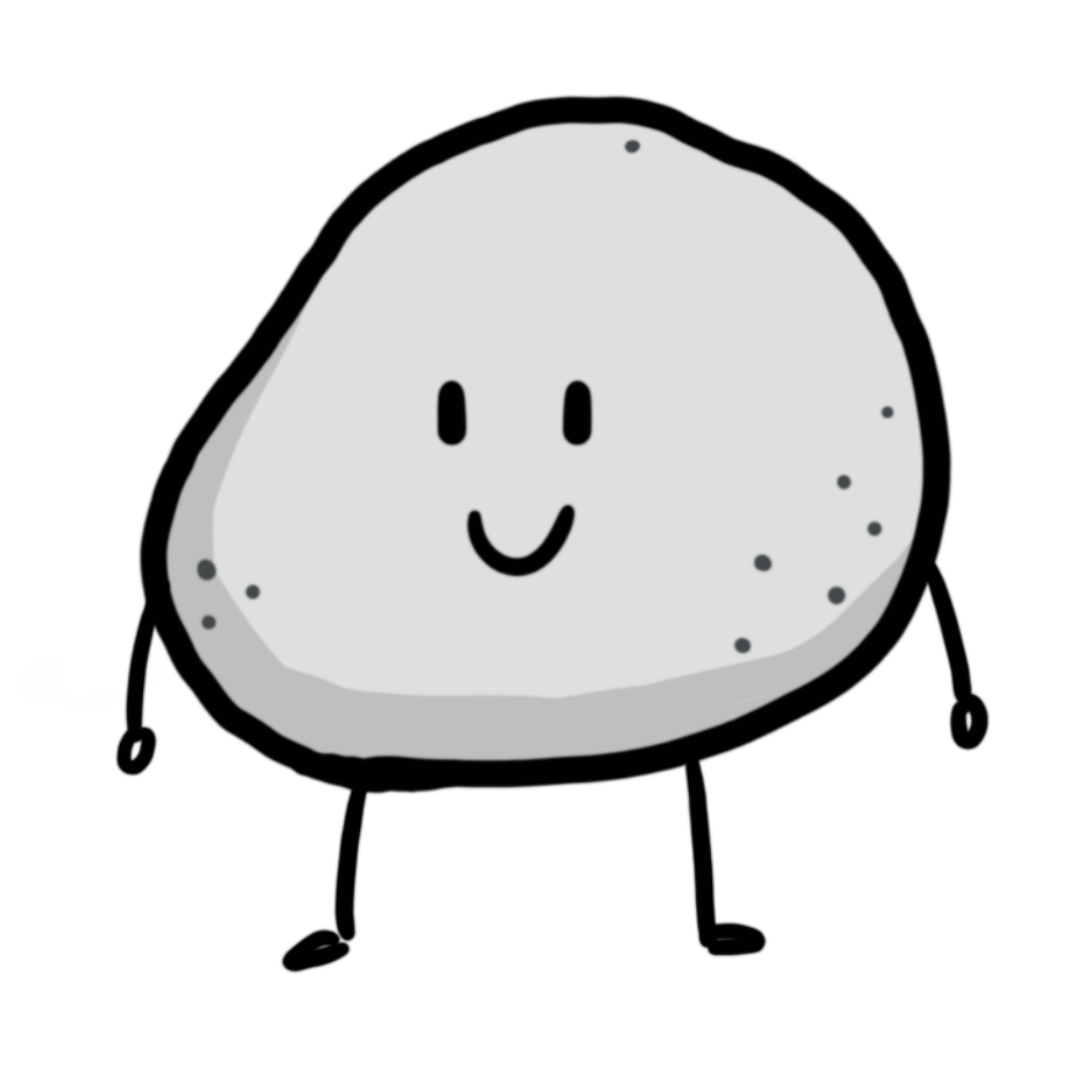
댓글남기기